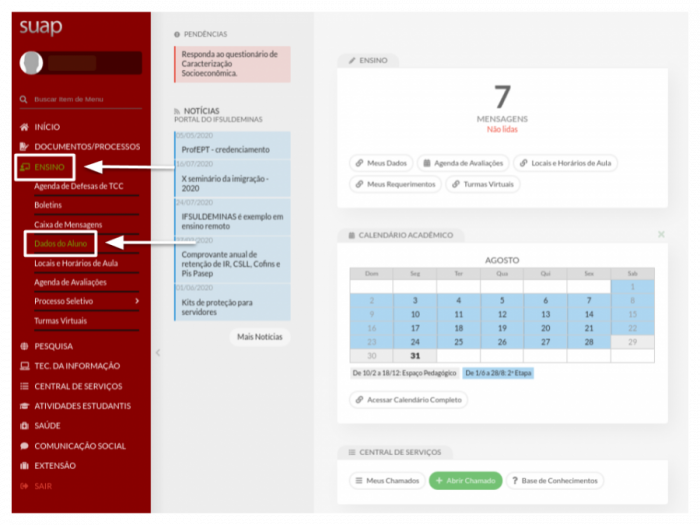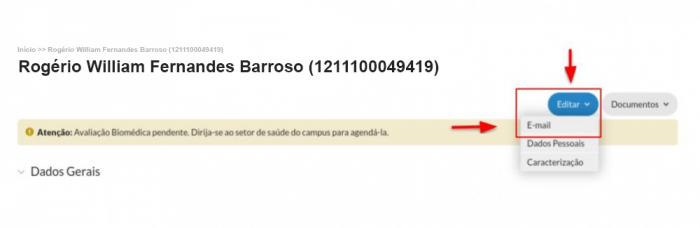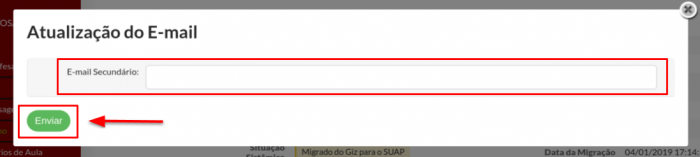Mudanças entre as edições de "Wiki - Secretaria"
(Criou página com 'Secretaria') |
m (Clecianarangel moveu Wiki secretaria para Wiki - Secretaria: Erro de ortografia) |
||
| (24 revisões intermediárias por 2 usuários não estão sendo mostradas) | |||
| Linha 1: | Linha 1: | ||
| − | + | ||
| + | == E-mail pessoal no SUAP EDU (E-mail secundário) == | ||
| + | <div style="border: 2px solid #d6d2c5; background-color: #f9f4e6; padding: 1em; font-size: 16px;"> | ||
| + | * [[Trocar_E-mail_Secundário_no_SUAP_EDU#Primeiro_passo_-_Acessar_o_SUAP_EDU|Trocar e-mail pessoal no SUAP EDU (E-mail secundário)]] | ||
| + | |||
| + | <font style="font-size: 16px; color:red;"> | ||
| + | <b>Importante: <br> Após realizar a troca do e-mail secundário (e-mail pessoal) no SUAP, o sistema pode demorar até 24 horas para sincronizar seu e-mail com o ID@IFSULDEMINAS para permitir uma troca de senha do SUAP.</b></font> | ||
| + | </div> | ||
| + | <p></p> | ||
| + | <p></p> | ||
| + | |||
| + | == Primeiro passo - Acessar o SUAP EDU == | ||
| + | <div style="border: 2px solid #d6d2c5; background-color: #f9f4e6; padding: 1em;"> | ||
| + | Em seu navegador, abra o link a seguir: <b>[https://suap.ifsuldeminas.edu.br suap.ifsuldeminas.edu.br]</b></div> | ||
| + | <br> | ||
| + | |||
| + | == Segundo passo - Entrar na aba do Aluno == | ||
| + | <div style="border: 2px solid #d6d2c5; background-color: #f9f4e6; padding: 1em;"> | ||
| + | Acesse o menu principal do SUAP, depois vá até o item <b>“ENSINO”</b>, e clique em <b>“Dados dos Alunos”</b> (Figura 1). | ||
| + | </div> | ||
| + | <br> | ||
| + | |||
| + | <table border='0' align='center' style="width:60%;"> | ||
| + | <tr> | ||
| + | <td valign="top" align='center'> | ||
| + | <b>Figura 1:</b> Acessar a aba do aluno. | ||
| + | </td> | ||
| + | </tr> | ||
| + | <tr> | ||
| + | <td valign="top" align='center'> | ||
| + | [[Arquivo:1 - Acessar a aba dados do aluno.png|700px]] | ||
| + | </td> | ||
| + | </tr> | ||
| + | </table> | ||
| + | <br> | ||
| + | |||
| + | == Terceiro passo - Editar e-mail == | ||
| + | <div style="border: 2px solid #d6d2c5; background-color: #f9f4e6; padding: 1em;"> | ||
| + | Na tela do aluno, no canto superior direito clique no botão <b>“Editar”</b> e depois em <b>“E-mail”</b>.</div> | ||
| + | <br> | ||
| + | |||
| + | <table border='0' align='center' style="width:60%;"> | ||
| + | <tr> | ||
| + | <td valign="top" align='center'> | ||
| + | <b>Figura 2:</b> Clicar em Editar. | ||
| + | </td> | ||
| + | </tr> | ||
| + | <tr> | ||
| + | <td valign="top" align='center'> | ||
| + | [[Arquivo:Trocar e-mail secundario1_.png|700px]] | ||
| + | </td> | ||
| + | </tr> | ||
| + | </table> | ||
| + | <br> | ||
| + | |||
| + | == Quarto passo - Digitar o e-mail == | ||
| + | <div style="border: 2px solid #d6d2c5; background-color: #f9f4e6; padding: 1em;"> | ||
| + | Digite um e-mail válido e clique em <b>“Enviar”</b>. | ||
| + | <p> <font style="font-size: 14px; color:red;">O e-mail <b>"secundário"</b> corresponde ao seu <b>"e-mail pessoal"</b>.</font><br><br> | ||
| + | </div> | ||
| + | <br> | ||
| + | |||
| + | <table border='0' align='center' style="width:60%;"> | ||
| + | <tr> | ||
| + | <td valign="top" align='center'> | ||
| + | <b>Figura 3:</b> Digitar seu e-mail. | ||
| + | </td> | ||
| + | </tr> | ||
| + | <tr> | ||
| + | <td valign="top" align='center'> | ||
| + | [[Arquivo:3 - Digitar email.png|700px]] | ||
| + | </td> | ||
| + | </tr> | ||
| + | </table> | ||
| + | <br> | ||
Edição atual tal como às 14h08min de 15 de maio de 2023
Índice
E-mail pessoal no SUAP EDU (E-mail secundário)
Importante:
Após realizar a troca do e-mail secundário (e-mail pessoal) no SUAP, o sistema pode demorar até 24 horas para sincronizar seu e-mail com o ID@IFSULDEMINAS para permitir uma troca de senha do SUAP.
Primeiro passo - Acessar o SUAP EDU
Em seu navegador, abra o link a seguir: suap.ifsuldeminas.edu.br
Segundo passo - Entrar na aba do Aluno
Acesse o menu principal do SUAP, depois vá até o item “ENSINO”, e clique em “Dados dos Alunos” (Figura 1).
|
Figura 1: Acessar a aba do aluno. |
Terceiro passo - Editar e-mail
Na tela do aluno, no canto superior direito clique no botão “Editar” e depois em “E-mail”.
|
Figura 2: Clicar em Editar. |
Quarto passo - Digitar o e-mail
Digite um e-mail válido e clique em “Enviar”.
O e-mail "secundário" corresponde ao seu "e-mail pessoal".
|
Figura 3: Digitar seu e-mail. |